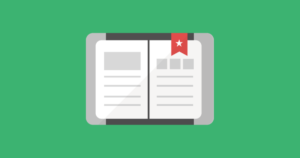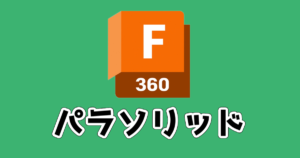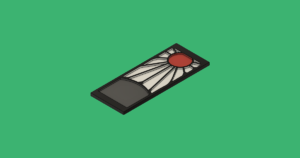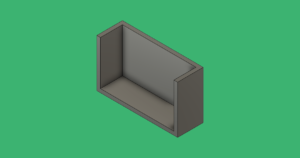Fusion360でフィーチャ編集からフィレットを追加する場合ですが、ちょっとしたワンポイントが必要となります。CATIAやSolidWorksなどの3DCADを普段から使っている方は、「???」ってなる箇所かと思います。
何故かFusion360ではフィレットを追加する場合、普通にエッジを選択しても選択されない仕様となっております。
百聞は一見にしかずという事で、早速実際の画面でお伝えしていきます。
追記:TwitterにてキーボードのCtrlキーを押しながらであれば、新しくエッジを追加する方法を教えていただきました。
なので目次の「追記:もっと簡単にフィレットを追加する方法」を見てください!
目次
Fusion360でフィーチャ編集からフィレットを追加する方法!
Fusion360でフィレットを追加できない例
下図のように3箇所にフィレットをかけた状態3Dモデルがあります

フィレットのアイコンで右クリックして「フィーチャ編集」をクリック
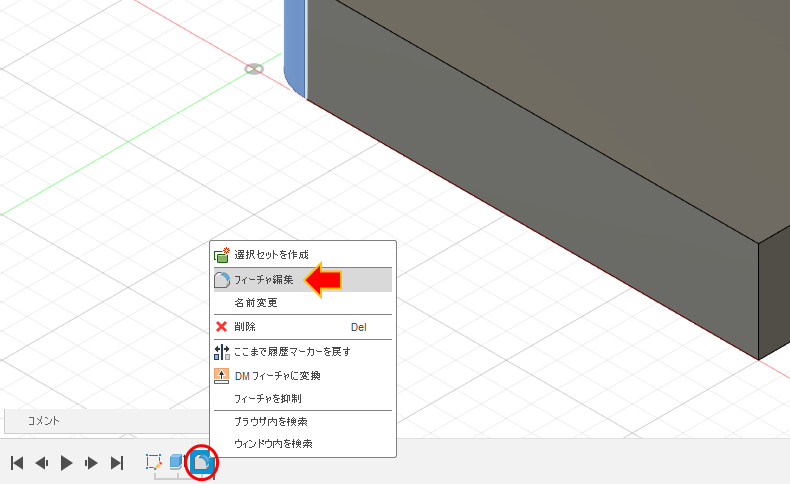
そのままエッジをクリックしても、何故か選択できません
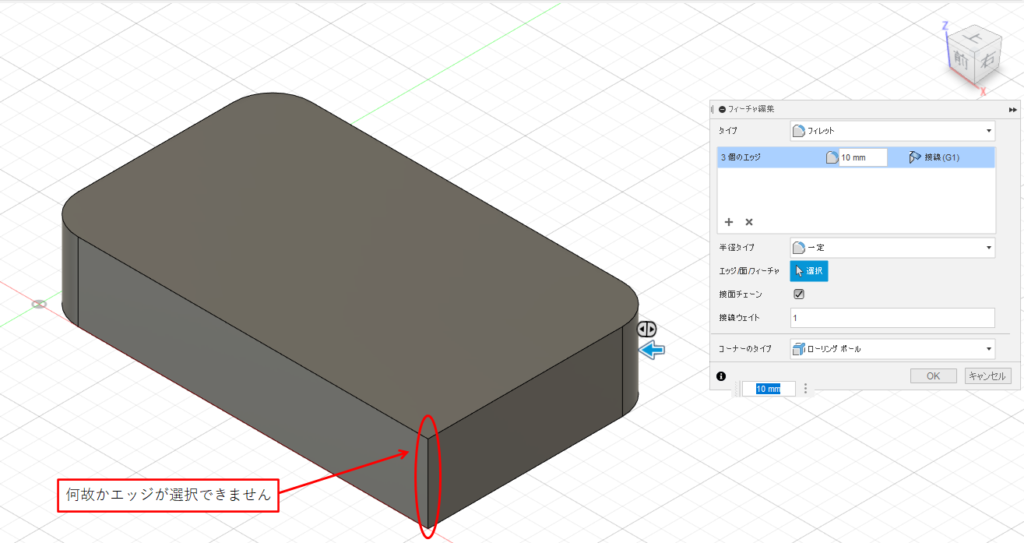
Fusion360でフィレットを追加できない対策
「+」をクリックしてエッジを選択する方法もありますが、、、
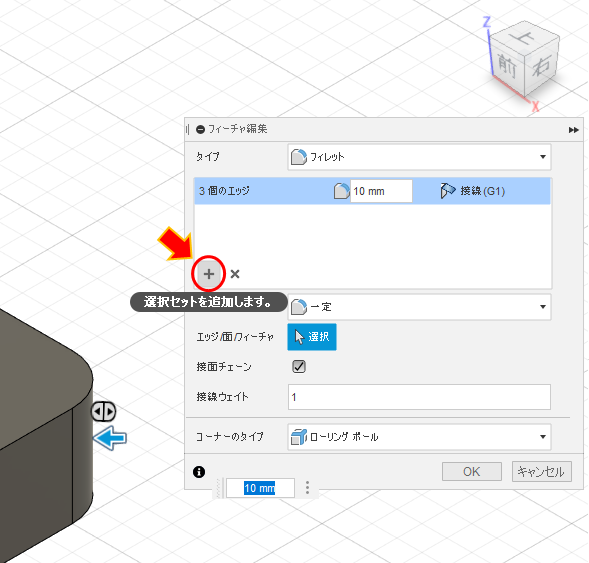
3個のエッジと1つのエッジに分かれてしまい、後で値を4箇所修正する時に不便です
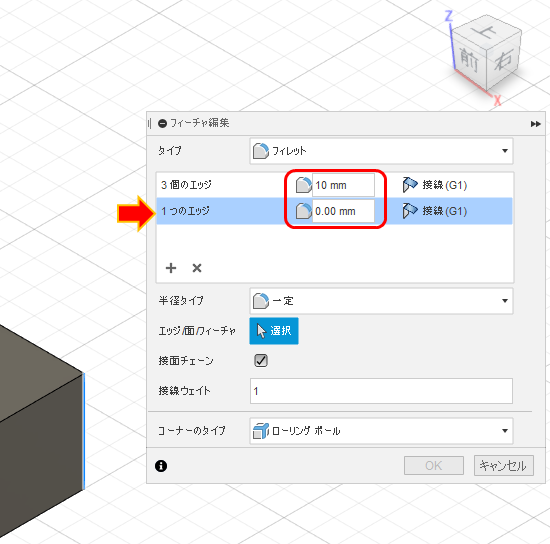
後でフィレットの値を変更する時、2箇所の寸法を変更するのはナンセンスです!
この方法でフィレットを追加できます!
一度フィレットの値を「0」と入力します
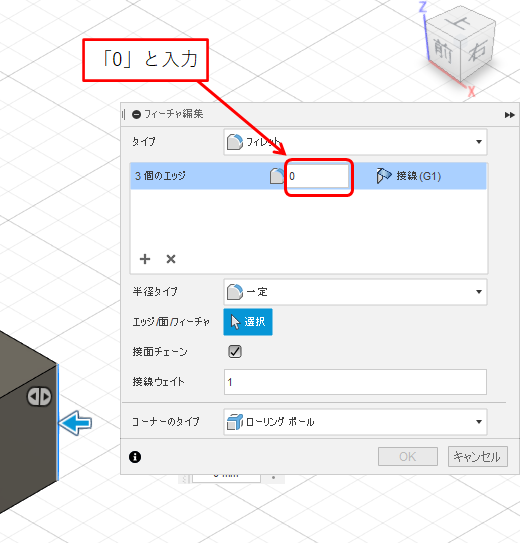
そうすることでエッジが選択できるようになります
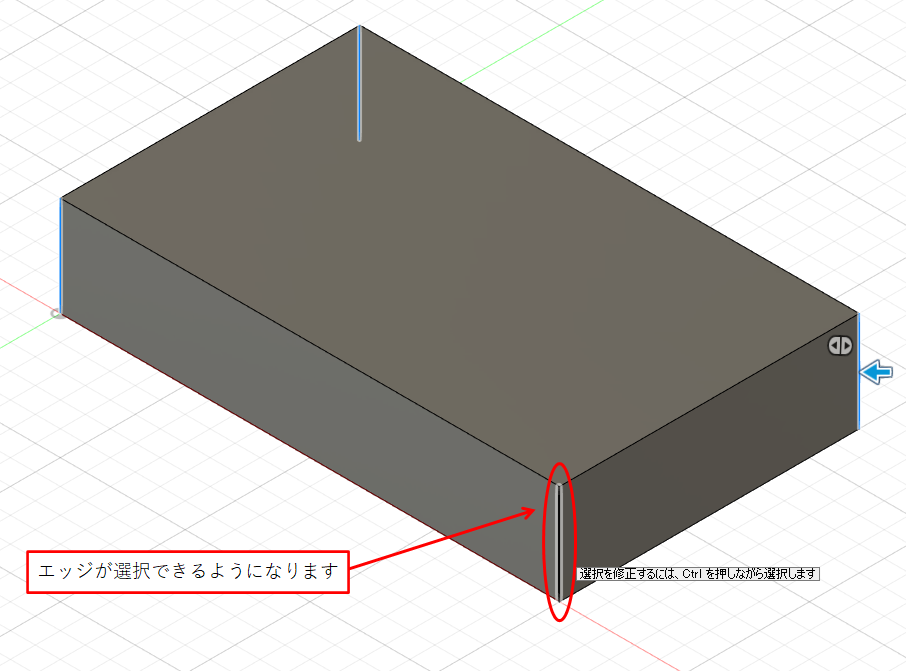
もともとの値である「10」を入力します
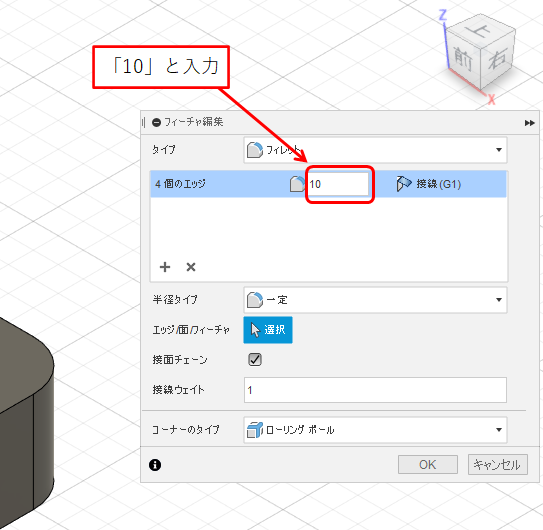
OKをクリックすると、4箇所目のフィレットが追加されます!
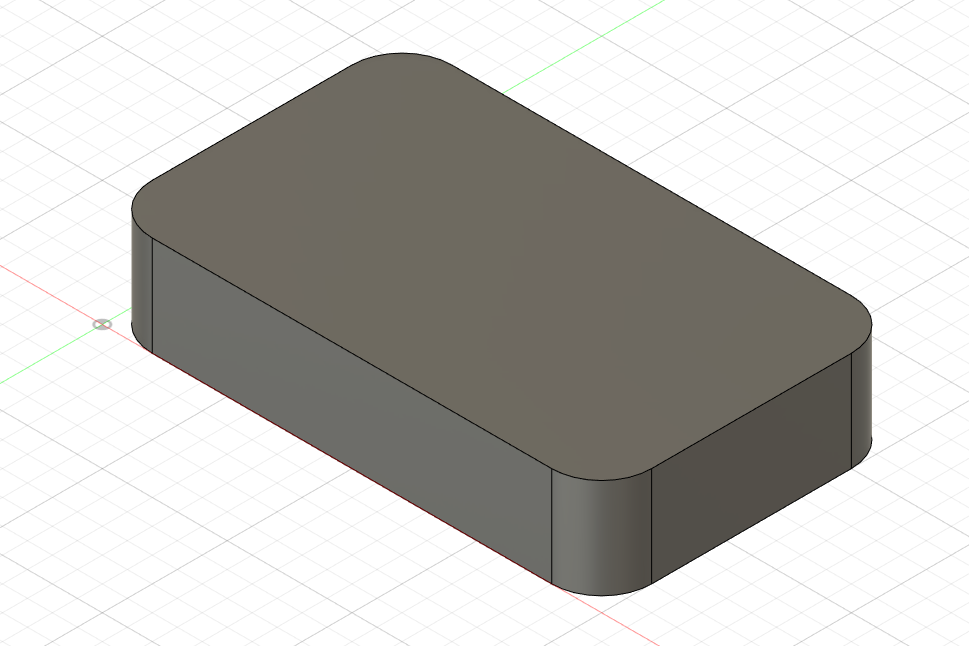
追記:もっと簡単にフィレットを追加する方法
もっと簡単にフィレットを追加する方法を、Twitterで教えていただきました!!
※ちなみにこの方法はフィレットの追加以外でも、別コマンドでも同様に追加できます!
下図の注記にあるようにCtrlを押しながらクリックすればエッジが選択されるそうです
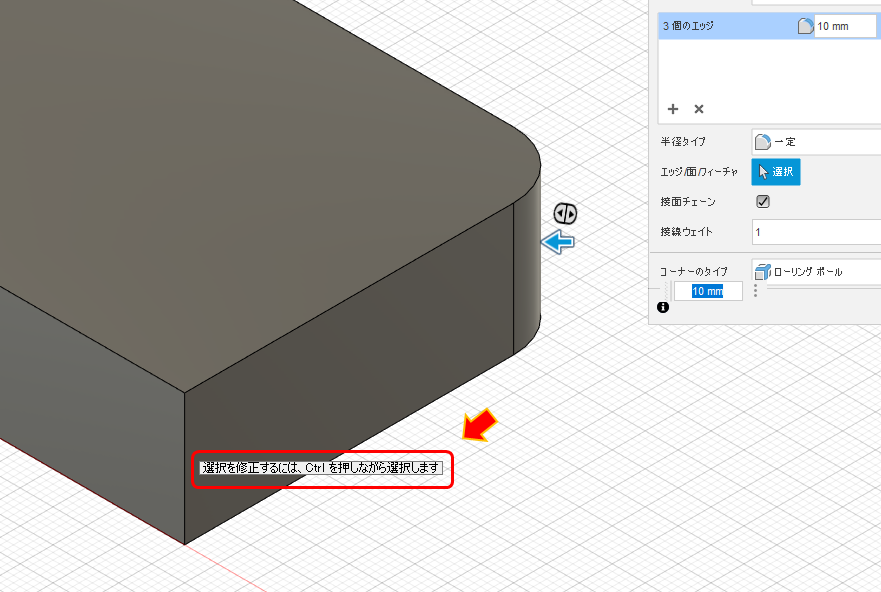
無事エッジが選択出来ました!
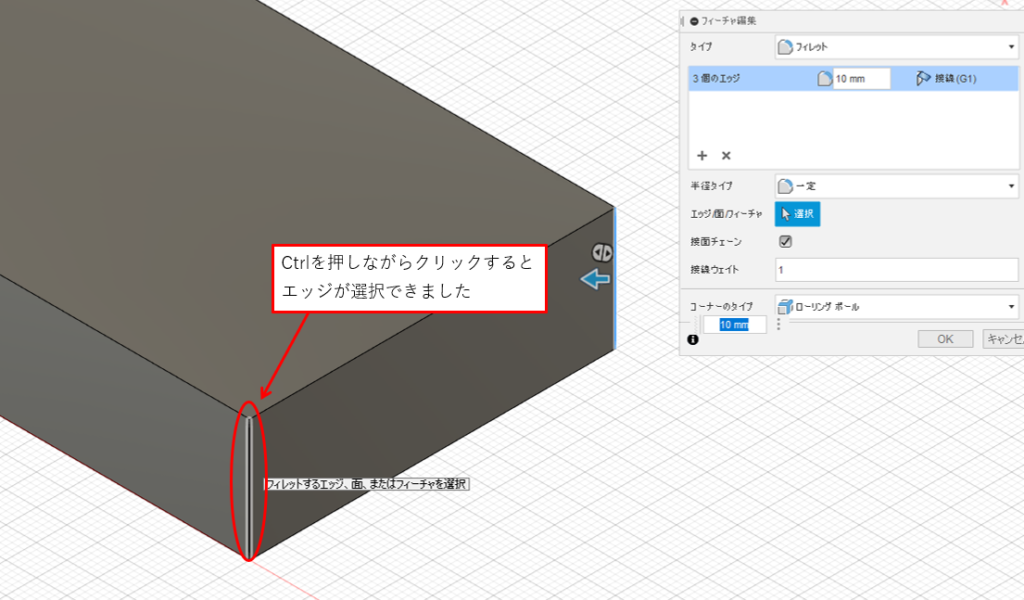
この方法で「フィーチャ編集」からフィレットを追加できました。
私はCATIAとSolidWorksを何年も使っていましたので、この操作に凄く違和感がありました。
(※CATIAやSolidWorksではエッジをクリックするだけで、フィレット箇所を追加できます)
この辺はそれぞれの3DCADの特性ですね!!
今後も3DCAD操作をどんどんアップしていこうと思っておりますので、今後ともよろしくお願いします。